可能有的朋友觉得 VoiceOver 好玩,但打开之后发现不知道怎么关闭。这里简单介绍一下如何关闭 VoiceOver 的操作方法。
一、首先说明一下 VoiceOver 手指操作的方法:
1.轻按一次来选择项目
2.连按二次激活项目,如开关的打开或关闭
3.用三个手指轻扫来滚动,比如在主屏上翻屏,在设置中可以上下滑动。
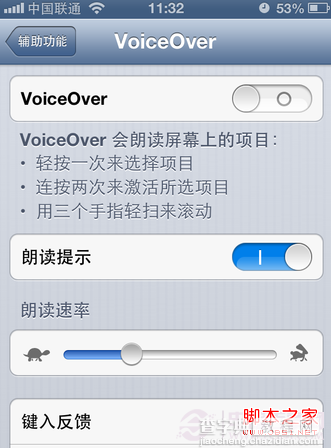
voiceover怎么关闭
二、比如现在位于手机上的“设置-通用”里,想要找到通用选项里的“辅助功能”选项,但是却发现不能滚动到下面的选项。
操作重点:VoiceOver 有一个“触摸焦点”,比如我现在的触摸焦点在“设置”按钮上,所以无论我用三个手指怎么上下滑动,屏幕都不会滚动,并且还会听到“咚咚”的声音,这表明我当前所指的地方不支持屏幕滚动。如下图所示
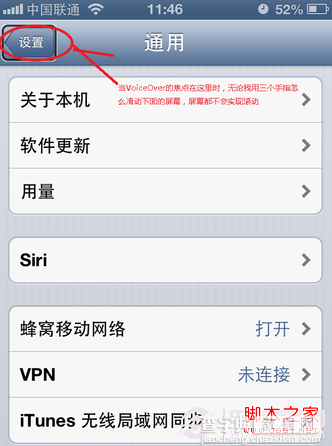
voiceover怎么关闭
三、正确的操作方法是,轻按屏幕中间任意一个选项,就会看到被选中的项目有一个黑框,然后我们再用“三个手指”上下扫动来滚动屏幕,如下图所示
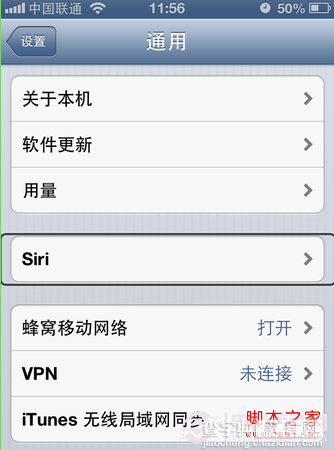
voiceover怎么关闭
四、用三个手指向上滑动,找到下面的“辅助功能”选项,轻按一次选中,再按二次进入辅助功能选项,如下图所示
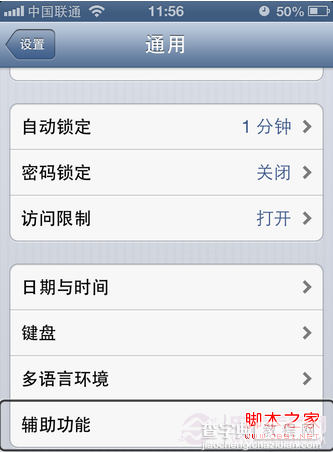
voiceover怎么关闭
五、然后轻按一次来选中“VoiceOver”选项,再按一次进入 VoiceOver 设置选项,如下图所示
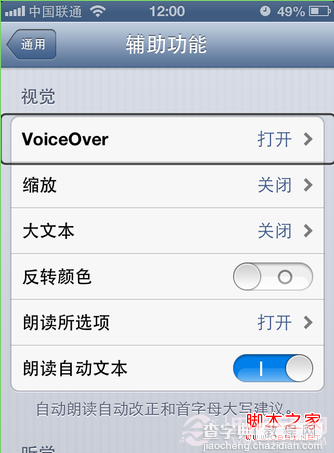
voiceover怎么关闭
六、接下来轻按一次选中“VoiceOver”选项,接着再按第二次把 VoiceOver 关闭,如下图所示
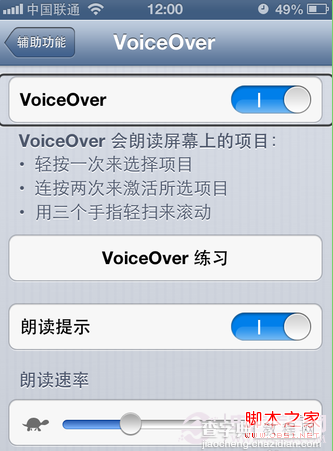
voiceover怎么关闭
七、最后就这样成功地把 VoiceOver 关闭了。
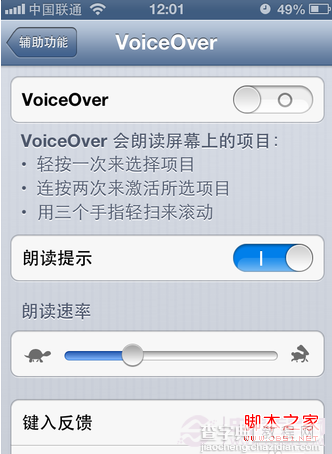
voiceover怎么关闭
【voiceover怎么关闭?打开之后怎样关闭voiceover】相关文章:
★ iphone6 airdrop怎么关闭 iphone6 airdrop关闭教程
